Пресеты — это то, что очень сильно упрощает жизнь при редактировании фото с телефона.
Времени на полноценную обработку на компьютере как правило не хватает. Не удивительно, ведь нужно скидывать фото на компьютер, импортировать в программу, обрабатывать, экспортировать, снова скидывать на компьютер… Это слишком долго!
Да и зачем тратить на это время, когда на телефоне можно использовать тот же самый Лайтрум и те же пресеты?
Итак, давайте скачаем вам три классных бесплатных пресета для мобильного, которые будут экономить ваше время!
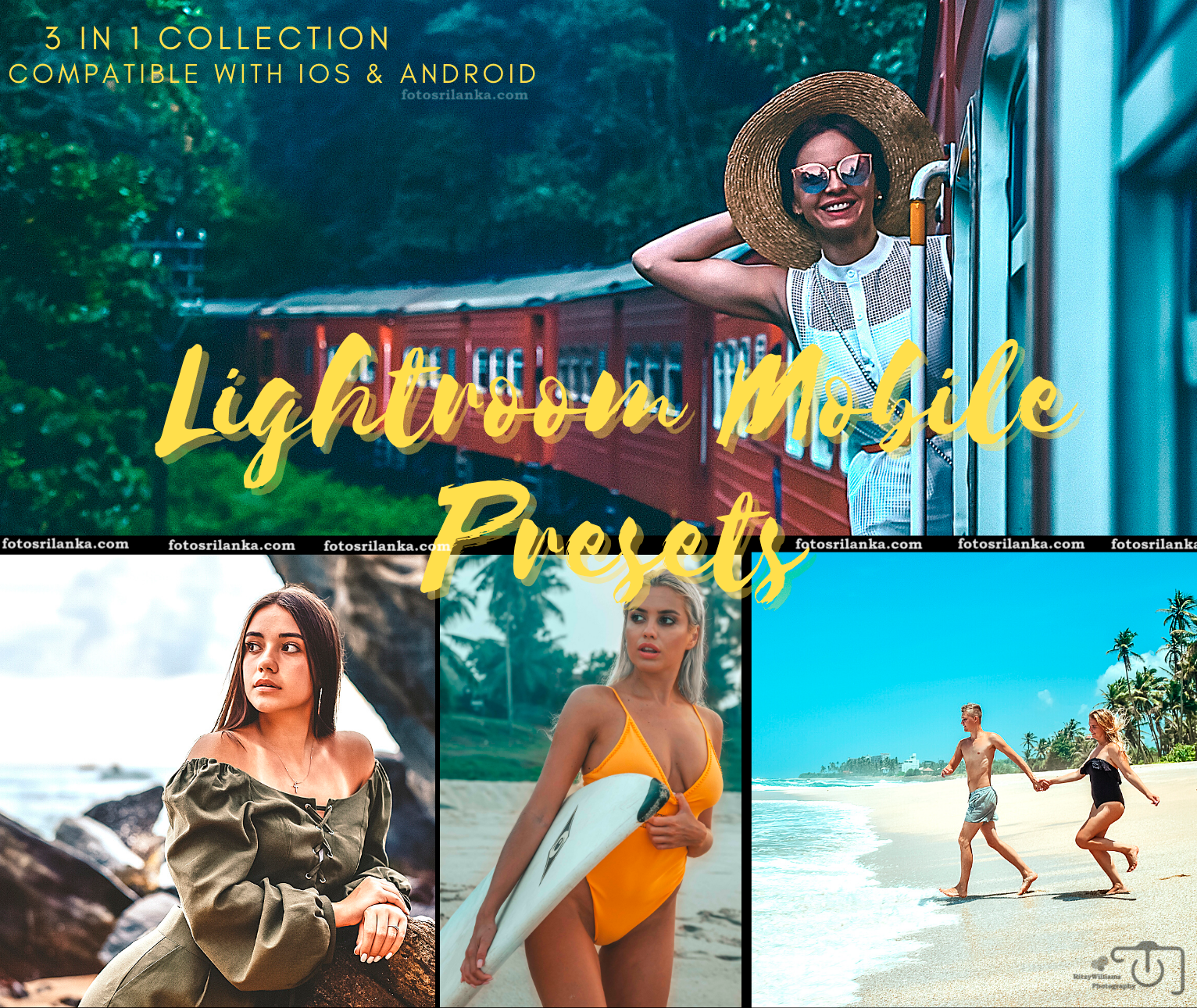
Бесплатные пресеты
* Коллекция пользовательских мобильных эффектов от Ritzy.
* Три пресета .dng.
* Обрабатывайте фото одним щелчком!

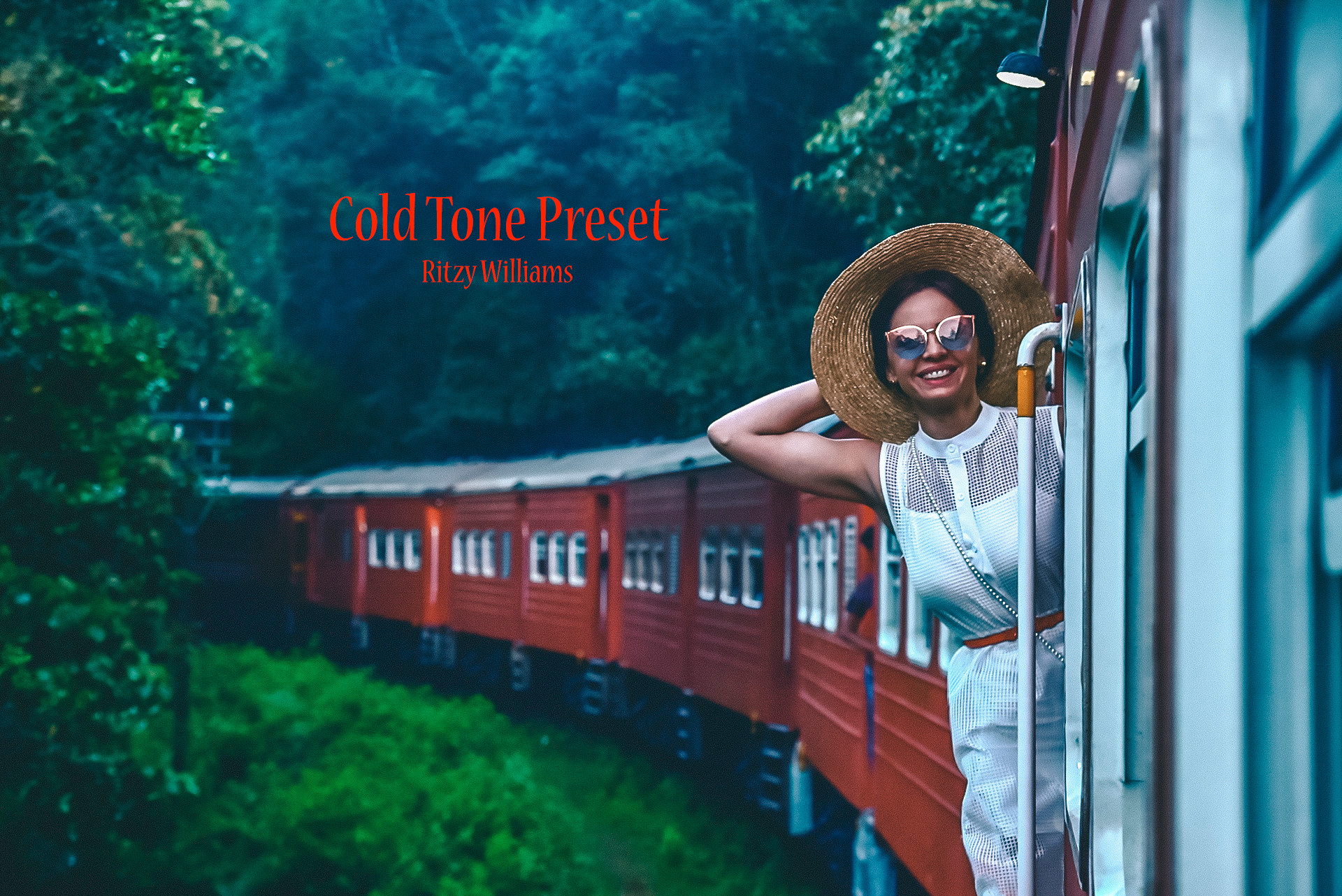




КАК СКАЧАТЬ, УСТАНОВИТЬ И ИСПОЛЬЗОВАТЬ МОБИЛЬНЫЙ ПРЕСЕТ LIGHTROOM НА ANDROID
01 — Откройте страницу fotosrilanka.com/ru/presets и нажмите кнопку «Скачать».
02 — Вы будете перенаправлены в хранилище с тремя файлами .dng.
03 — Нажмите кнопку «Загрузить», и появится всплывающая кнопка «Весь проект» (все файлы и папки).
04 — Подтвердите загрузку файла. ZIP. Free LR Mobile Presets.
05 — Разархивируйте загруженный файл.
06 — Откройте мобильное приложение Light room в телефоне.Щелкните три точки перед надписью «Все файлы».
07 — Откройте папку 'Free Presets' из вашей библиотеки и выберите три файла и откройте в LR.
08 — Нажмите на одну фотографию в LR, когда она откроется, нажмите на три точки в правом верхнем углу, скопируете настройки.
09 — Снова нажмите на три точки в правом верхнем углу, нажмите «Создать пресет».
10 — Назовите пресет и сохраните его. Найдите сохраненный пресет в папке в Наборы пользователя! (Внизу LR справа от панели).
КАК СКАЧАТЬ, УСТАНОВИТЬ И ИСПОЛЬЗОВАТЬ МОБИЛЬНЫЙ ПРЕСЕТ LIGHTROOM НА iOS
01 — Откройте страницу fotosrilanka.com/ru/presets и нажмите кнопку «Скачать».
02 — Для iOS откроется специальная страничка, где нужно будет нажать «Открыть в Lightroom» или выбрать Lightroom через кнопку «Еще».
03 — Если вы уже открыли файл пресета (это картинка с настройками), то нажмите на кнопку с 3 точками в правом верхнем углу.
04 - Нажмите «Копировать настройки» и выберите все настройки (или только те, которые захотите, если вы опытный пользователь). И нажмите «ОК».
05 - Откройте фото, на которое хотите добавить настройки пресета (его нужно добавить по специальной синей кнопке с плюсом), нажмите на 3 точки в правом верхнем углу.
06 — Выберите «Вставить настройки».
07 — Ура, вы великолепны! Настройки добавлены, а ваше фото преобразилось!
08— Чтобы сохранить его — нажмите на специальный значок рядом со значком облака.
